Veel smartphones of andere apparaten ondersteunen niet dezelfde netwerkconfiguratie die gemakkelijk kan worden gedeeld van laptop naar laptop.
Deze handleiding kan u een gratis manier tonen om uw netwerkverbinding met deze apparaten te delen zonder dat u software van derden op Windows Vista of 7 hoeft te installeren (hoewel dit ook mogelijk is voor XP). Houd er rekening mee dat dit het beste werkt wanneer uw laptop via een kabel is aangesloten. Uiteindelijk is deze methode ideaal voor het delen van de internetverbinding in een hotelkamer (veel kamers hebben maar één ethernetkabel) van uw laptop naar andere apparaten.
Alles wat u van tevoren nodig hebt, naast een werkende netwerkverbinding, is een bijgewerkte versie van de geïnstalleerde Java Runtime Environment. U kunt controleren of u JRE hebt, of zelfs de nieuwste versie hier downloaden.

Stap 1: Open uw browser naar keuze en ga naar www.virtualaccesspoint.com. Houd er rekening mee dat deze pagina open moet blijven zolang u uw verbinding wilt delen.

Stap 2: Nadat de pagina is geladen, wordt een klein venster geopend waarin toestemming wordt gevraagd voor het uitvoeren van een app. Dit is normaal en je moet het toestemming geven om te worden uitgevoerd.

Stap 3: Voer de naam voor uw toegangspunt in, evenals de gewenste beveiligingssleutel. Klik op SoftAP inschakelen om uw toegangspunt te maken.

Stap 4: Klik met de rechtermuisknop op het netwerkpictogram in uw systeemvak. Klik op Netwerkcentrum openen.

Stap 5: Een nieuw netwerk verschijnt in uw lijst met actieve netwerken met de naam die u in stap 3 hebt gekozen. Klik op de koppeling naast Verbindingen.

Stap 6: Klik op Eigenschappen in het venster dat verschijnt.

Stap 7: Klik op het tabblad Delen en schakel het selectievakje Andere netwerkgebruikers toestaan verbinding te maken via de internetverbinding van deze computer. Selecteer Local Area Connection in de vervolgkeuzelijst en klik op OK.
Je zou in staat moeten zijn om verbinding te maken met dit nieuwe toegangspunt met zowat elk apparaat dat draadloos ondersteunt. Zodra u klaar bent met de verbinding, drukt u eenvoudig op de knop Turn Off Soft AP op de pagina VirtualAccessPoint.

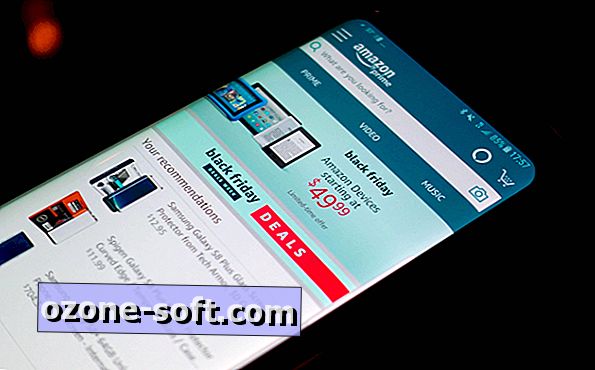











Laat Een Reactie Achter